En la siguiente entrada les mostraré cómo realizar una configuración básica en Mozilla Firefox. Aprenderemos cosas como gestionar los marcadores de la barra de herramientas o borrar el historial, entre otras cosas que les muestro en el siguiente índice de contenido.
Contenido:
Gestionar marcadores barra de herramientas en Firefox
Cambiar carpeta de descargas en Firefox
Actualizar Firefox
Configurar página de inicio en Firefox
Gestionar usuarios y contraseñas en Firefox
Limpiar el historial en Firefox
Gestionar permisos en Firefox
Vídeo Explicativo
Gestionar marcadores barra de herramientas en Firefox
Antes de modificar la barra de herramientas, es posible que tengáis que habilitarla. Si no os aparece la barra de herramientas, haciendo click con el segundo botón del ratón justo al lado de la casita podréis habilitarla. Para añadir carpetas a la barra de herramientas de Firefox, debéis hacer click derecho y pulsar sobre nueva carpeta.
Después debéis elegir el nombre de la nueva carpeta y listo.
Si lo que queréis es añadir un nuevo marcador, se hace igual que antes pero marcando nuevo marcador.
A continuación deberán editar el nombre del marcador y la dirección web del marcador.
Con esto ya podéis crear vuestros propios marcadores según necesitéis.
Cambiar carpeta de descargas en Firefox
A veces puede que nos interese cambiar la carpeta de descargas por defecto de Firefox, que aparecerá en Mis documentos - Descargas. Para ello, será necesario acceder al menú de configuración de Firefox, lo cual se puede hacer de varias formas diferentes. En primer lugar, pueden acceder al menú de preferencias de Firefox tecleando about:preferences en la barra de direcciones.
Otra forma de acceder, quizá más común, es haciendo click en las tres barras que aparecen arriba a la derecha de Firefox. Desde ahí, será necesario hacer click sobre Opciones.
Ahora si, ya podemos cambiar la carpeta por defecto de descargas de Mozilla Firefox. Por defecto, se guardan en Descargas. Si vamos a descargar muchos archivos de diferentes tipos, quizá lo más conveniente sea marcar la casilla de preguntar siempre dónde guardar los archivos.
Personalmente, suelo elegir siempre la carpeta a la que descargaré un archivo en el momento de descargarlo, pero puede ser igualmente cómodo descargarlo todo a la misma carpeta. No recomiendo descargarlo todo en el Escritorio porque esto podría ralentizar nuestro Sistema Operativo, sobre todo al arrancarlo, sobre todo si tienen un equipo no especialmente moderno, como es mi caso.
Actualizar Firefox
Hay dos formas de actualizar Firefox principalmente (también se puede hacer por línea de comandos pero eso es otro tema) de forma básica. Dentro del menú opciones, en la pestaña general, nos debe aparecer lo siguiente. Podemos elegir si instalar las actualizaciones automáticamente o bien instalarlas de forma manual. Hacerlo automáticamente puede hacer que, en el momento menos oportuno, se actualice; mientras que haciéndolo de forma manual nosotros seremos los que elijamos el momento.
Si elegimos la actualización manual, debemos actualizar la aplicación Firefox haciendo click en las tres barras de la derecha - ayuda - acerca de firefox. Nos aparecerá algo como lo siguiente. Si no está actualizado, aparecerá un botón. Pulsamos sobre él y se procederá a descargar e instalar la actualización.
A mi me gusta dejar la actualización de Firefox para hacerla de forma manual, así elijo yo el momento. Pero es importante tener siempre actualizado el navegador web, sobre todo para que tenga al día las últimas actualizaciones de seguridad y demás, por lo que recomiendo comprobar a diario si está actualizado o bien dejar las actualizaciones automáticas activadas, como ustedes prefieran.
Configurar página de inicio en Firefox
En el menú opciones - inicio podemos configuar la página de inicio de Mozilla Firefox. Por un lado se puede editar las preferencias de las nuevas ventanas y por otro de las nuevas pestañas.
Puede añadirse como inicio una página web concreta, como el buscador de Google tal y como se muestra en la siguiente imagen.
Otra opción es dejar la página de inicio de Firefox y añadir el contenido que nos interese. Si marcamos la casilla de Búsqueda web podremos añadir nuestro buscador favorito. También se puede añadir como inicio enlaces a los marcadores o a las páginas visitatas. Por último, podemos añadir también notificaciones acerca de las actualizaciones de Firefox.
Gestionar usuarios y contraseñas en Firefox
Los usuarios y contraseñas de Firefox se encuentran en Opciones - Privacidad y seguridad. Aquí podremos consultar las cuentas guardadas así como ver las contraseñas.
Una opción interesante puede ser utilizar una contraseña maestra, que se usará para proteger las contraseñas que tenemos guardadas en Firefox.
Limpiar el historial en Firefox
Ya casi para terminar, otra opción interesante es limpiar el historial en Firefox. Esto se puede hacer desde Opciones - Privacidad y seguridad. Firefox podrá recordar el historial o bien no recordarlo, de manera que cada vez que se cierre Firefox se eliminará automáticamente.
Para eliminar el historial de forma manual, pulsamos en limpiar historial y seleccionamos el rango temporal deseado. Por ejemplo, en la imagen se ha seleccionado borrar el historial de páginas webs visitadas en la última hora.
Gestionar permisos en Firefox
Por último, quizá tengan que modificar los permisos de acceso de Firefox a la cámara o al micrófono. Hoy en día es muy importante esto si cabe porque está siendo cada vez más frecuente el tema del teletrabajo desde que la pandemia ha golpeado al mundo como lo está haciendo.
Muy importante el tema de los permisos porque hoy día son muchas las personas que dependen de Internet para trabajar o para hacer exámenes. Conozco varios casos de personas que no han podido hacer sus exámenes en la fecha prevista por culpa de estos inconvenientes a la hora de configurar el navegador. El problema es que muchas veces le damos a que no se comparta el micrófono o la cámara y marcamos la casilla de no volver a mostrar este mensaje y, cuando queremos utilizar la cámara o el micrófono, por defecto ya no nos vuelve a preguntar. Si estás en este apuro, ya sabes dónde podrás encontrar las opciones para permitir el acceso del navegador a la cámara.
Vídeo Explicativo
En el siguiente vídeo les muestro cómo hacer las cosas que se han tratado en la entrada del blog que acaban de leer.
Si tienen alguna duda al respecto no duden en preguntar. Un saludo.











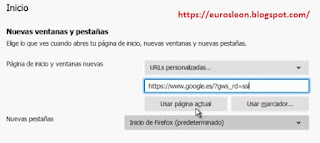





No hay comentarios:
Publicar un comentario